wps软件是许多用户在日常办公中经常接触到的一款办公软件,它为用户提供了文档、表格以及演示文稿等不同类型的文件,让用户简单轻松的完成了编辑工作,因此wps软件吸引了大量的用户前来下载使用,当用户在wps软件中编辑pdf文件时,对页面的背景色不是很满意,便问到wps怎么将页面背景设置成护眼绿的问题,这个问题其实是很好解决的,用户直接在编辑页面上找到其中的文档背景选项,接着在打开的添加背景窗口中来设置颜色,选择其中的浅绿色即可解决问题,那么接下来就让小编来向大家分享一下wps开启pdf文档护眼模式的方法教程吧,
希望用户在看了小编的教程后,能够从中获取到有用的经验。
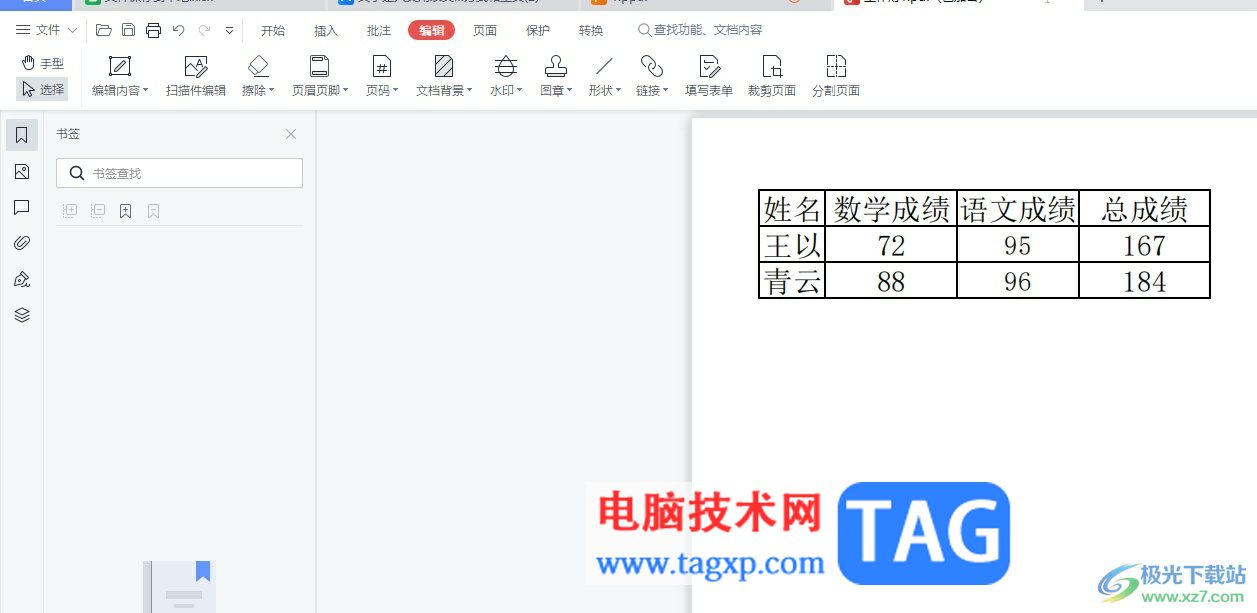
1.用户在电脑上打开wps软件,并来到pdf文件的编辑页面上来对页面背景进行简单的设置
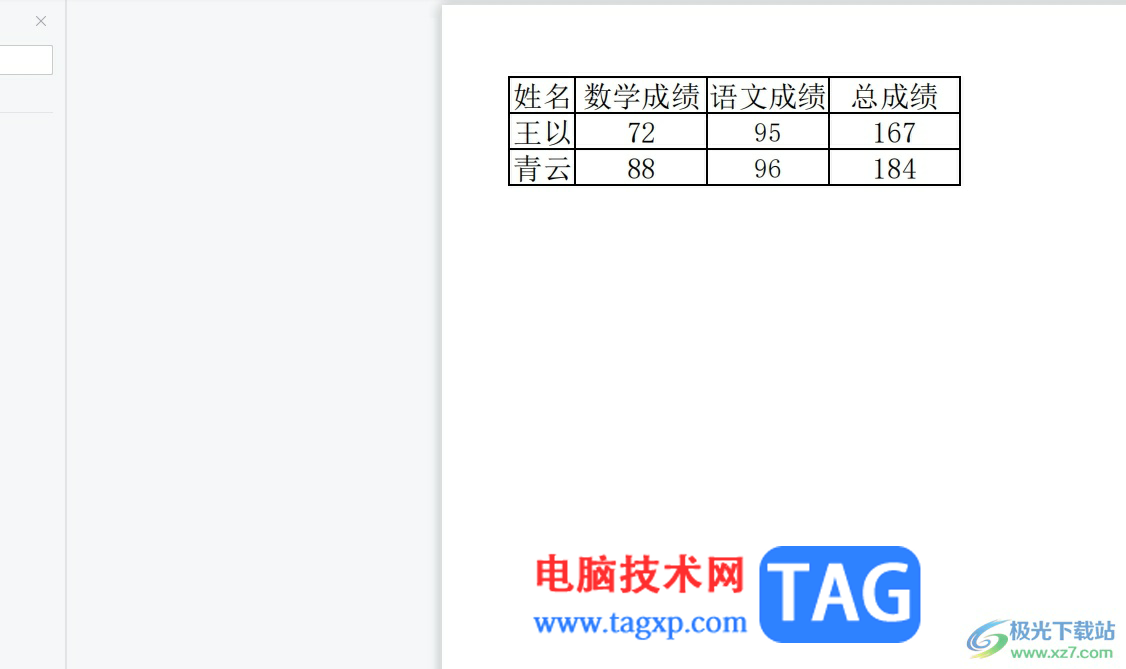
2.在页面上方的菜单栏中点击编辑选项,将会显示出相关的选项卡,用户选择其中的文档背景选项
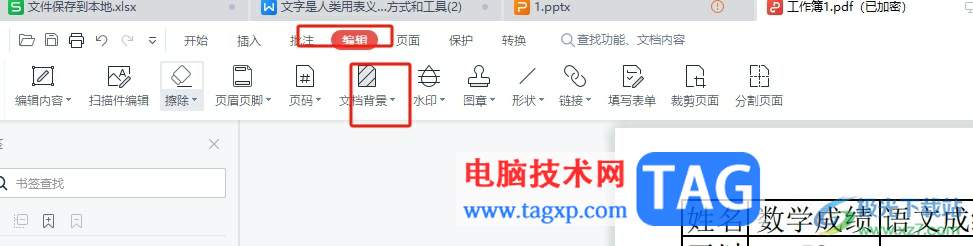
3.在弹出来的下拉选项卡中,用户选择其中的添加背景选项,将会打开新窗口
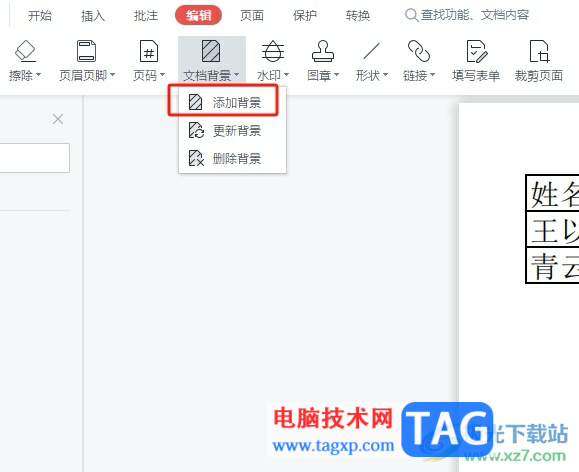
4.进入到添加背景窗口中,用户点击颜色选项右侧的下拉箭头
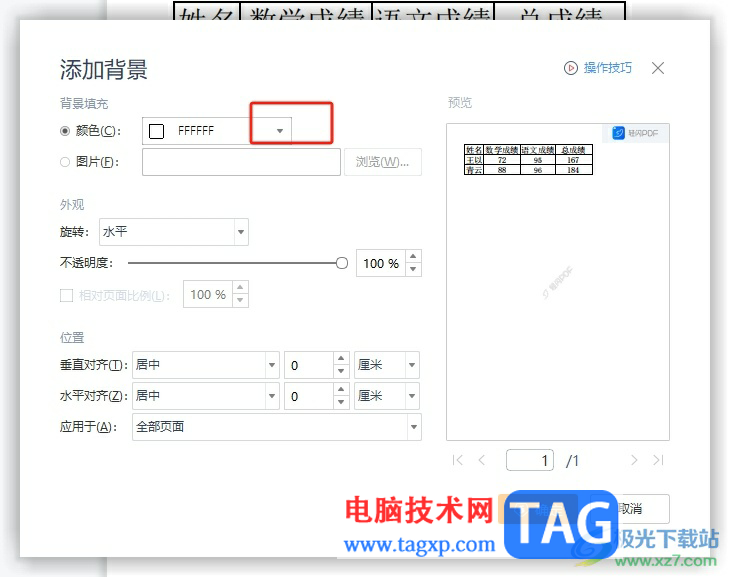
5.将会在下拉框中显示出颜色面板,用户选择其中的浅绿色即可解决问题
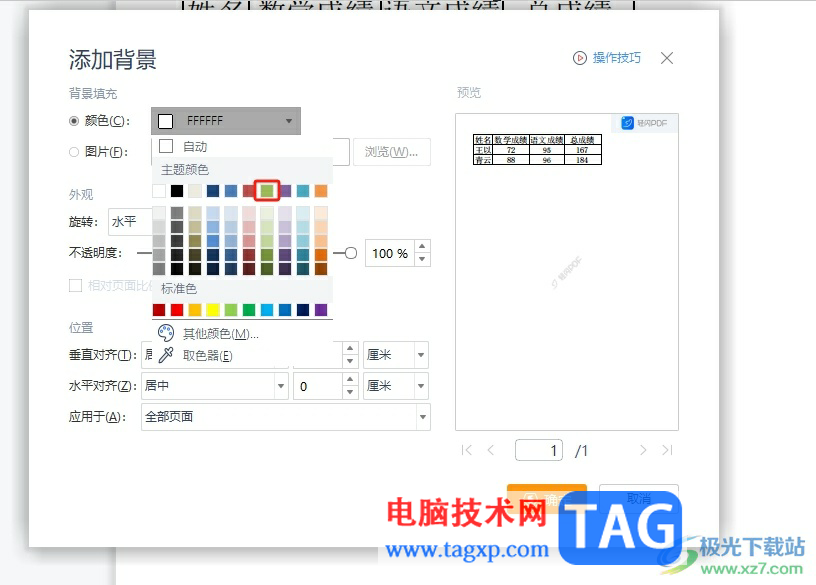
6.设置完成后,用户在预览板块中可以看到显示出来的浅绿色背景,最后按下底部的确定按钮即可
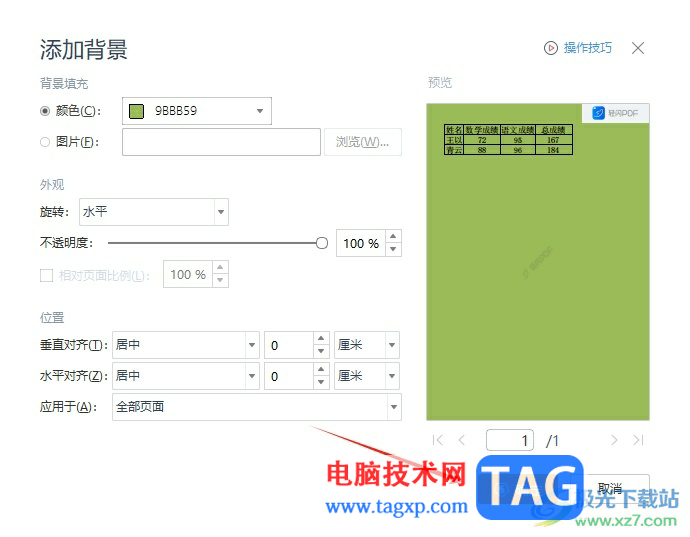
以上就是小编对用户提出问题整理出来的方法步骤,用户从中知道了大致的操作过程为点击编辑-文档背景-添加背景-颜色-浅绿色这几步,方法简单易懂,因此感兴趣的用户可以跟着小编的教程操作试试看,一定可以解决好这个问题的。
 安卓手机QQ无法视频聊天怎么办
安卓手机QQ无法视频聊天怎么办
问: 安卓手机QQ无法视频聊天怎么办 ? 答:QQ无法视频聊天的事......
 BIOS设置与故障排查:如何排查BIOS引导故
BIOS设置与故障排查:如何排查BIOS引导故
电脑故障时,尤其是无法成功引导系统,往往引起用户的紧张和......
 《怪物猎人崛起》盟友任务怎么玩?盟友
《怪物猎人崛起》盟友任务怎么玩?盟友
怪物猎人崛起曙光即将正式上线了,盟友任务是新dlc中的新增任......
 如何清理显卡风扇以提高性能:清洁显卡
如何清理显卡风扇以提高性能:清洁显卡
显卡是电脑中至关重要的组成部分,承担着图形处理的重任。随......
 KB4524244有哪些存在的问题
KB4524244有哪些存在的问题
在微软公司推出了win10操作系统之后,就在不断的对新的操作系......

相信大家对WPS办公软件已经是有一定的了解了,大家在使用该软件的时候,是会进行相应的编辑修改的,比如对数据或者文档进行编辑修改,在统计数据的过程中,会常常需要进行一些日期的设...

wps软件相信是很多用户很喜欢的一款办公软件,给用户带来了许多的便利,当用户在使用这款办公软件时,可以体验其中强大的功能,并且还可以编辑不同类型的文件,给用户带来了编辑文件类...

相信大家常常在我们的电脑上有使用过WPS这款软件的情况,而其中对一些数据进行计算和统计操作是非常频繁的,有小伙伴想要通过在该软件表格页面中,将我们输入的数据进行大于平均数个数...

有的小伙伴比较喜欢使用WPS这款软件进行各种内容的编辑,因为该软件几乎所有的功能都是免费使用的,因此可以让大家方便的使用到其中非常丰富的编辑功能,我们常常会通过WPS中的Excel进行...

相信大家在平常的工作中,经常都会遇到需要将一些资料或者是工作内容进行整理成PPT文件的样式进行保存在电脑中,而其中有部分小伙伴在制作的过程中,偶尔会遇到一些相关的问题,比如想...

相信在我们的电脑上,你会使用到自己比较喜欢的办公软件,其中WPS这款办公软件是多数小伙伴都是在使用的,可以通过这款软件进行数据的统计操作,以及可以将我们需要的内容进行排序、筛...
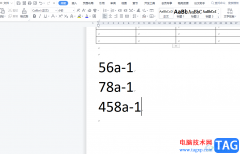
wps软件是在很在之前就开始出现的一款办公软件,一出现就吸引了不少用户前去使用,用户也从中感受到了许多的便利,在wps软件中用户可以用来编辑文档、表格或是演示文稿等文件,能够很好...

用户在wps软件中可以感受到许多的好处,并且里面的功能结合了其它热门办公软件的强大功能,因此用户在wps软件中可以编辑word文档、excel表格以及ppt演示文稿等文件,给用户带来了多样的选择...

有的小伙伴在使用WPS的时候,对于表格数据的编辑是非常有帮助的,大家可以通过这样的办公软件将自己需要的数据快速的统计和计算出来,其中我们会需要对其中的一些数据进行倍数设置,比...
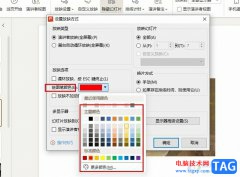
很多小伙伴在使用WPS对演示文稿完成编辑之后都会开始放映幻灯片,在放映幻灯片的过程中,当我们想要更改绘图笔的颜色时,我们需要暂停幻灯片播放,然后进行颜色更改,十分的麻烦。其实...

wps软件中有着许多的功能优势,让用户享受到了优质的服务,给用户带来了不少的好处,因此wps软件拥有着庞大的用户群体,并且受到了许多用户的称赞,当用户在编辑文档文件时,可以根据自...

在我们日常整理数据、物料单等过程中,很多时候要用到二级下拉列表来提高输入效率。用WPS Office 2012表格简单的四步就可以轻松设置表格二级下拉列表,下面我们就来看看是如何实现...

当你在操作win10电脑进行编辑文件内容的时候,一般需要使用到的办公软件WPS是其中之一,其中需要使用到的工具可以有文字文档、表格以及PPT或者是PDF等文档,如果需要对数据进行分列或者是...
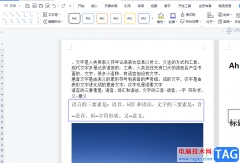
作为一款深受用户喜爱的办公软件,wps软件成为了用户电脑上必备的办公软件,在这款办公软件中用户可以使用到许多强大且实用的功能,能够满足用户的编辑需求,并且进一步提升用户的编辑...

WPS文档是很多小伙伴都在使用的一款文字处理软件,在其中有一个“书签”功能,使用该功能我们可以为指定内容添加书签,方便后续快速进行查找和定位。如果我们希望在电脑版WPS文档这款软...